Код ошибки Valorant 31 Проблема Решение
Ошибка «Код ошибки 31», с которой игроки Valorant редко сталкиваются, может привести к множеству ошибок. Если вы столкнулись с такой ошибкой, эта статья будет для вас руководством.

В каждой игре мы сталкиваемся с множеством ошибок, с которыми мы сталкиваемся в Valorant. Чтобы предотвратить эти ошибки, мы пытаемся помочь вам избавиться от них, поделившись различными исправлениями проблем.
После закрытого бета-тестирования Valorant Riot Games вернула себе доминирующее положение в игре, быстро привлекая множество игроков. Однако есть игроки, которые сталкиваются с множеством ошибок в игре, независимо от того, насколько их голоса слышны во всем мире и привлекают базу игроков. В этой статье мы постараемся дать вам решение, упомянув несколько предложений по проблеме с кодом ошибки 31, с которой мы столкнулись среди различных ошибок.
Почему я получаю код ошибки Valorant 31?
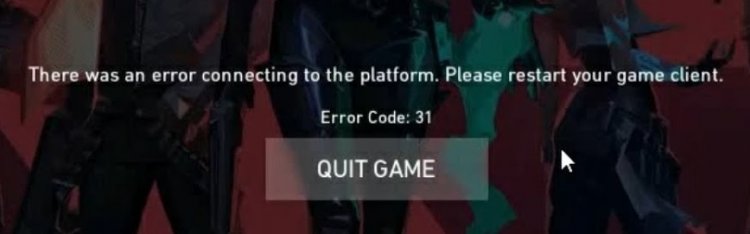
Служба поддержки Riot Games сообщает нам, что мы сталкиваемся с такой ошибкой, если информация об этой ошибке не получена. Следовательно, основная причина этой ошибки заключается в том, что Riot Client обнаружил ошибку. Если Riot Client не может подключиться к удаленному серверу и не может отправить данные, вы, скорее всего, столкнетесь с такой ошибкой.
Обычно Riot Client, обнаруживающий ошибку, приносит с собой много ошибок. Эти внутренние ошибки отражаются нам, то есть игрокам, в виде вывода кода ошибки.
Как исправить код ошибки Valorant 31?
Valorant не может точно предсказать, что будут делать игроки, когда они столкнутся с выводом с кодом ошибки 31. Если вы столкнулись с такой ошибкой, эта статья будет для вас руководством. Прежде всего, поговорим об основных причинах такой ошибки.
- Клиент Riot обнаружил ошибку,
- Антивирусная программа, блокирующая Riot Client,
- Ваше интернет-соединение медленное или постоянно отключается,
- Система Vanguard обнаруживает ошибку,
- Сервер Valorant не работает
Возможно, вы испытали одно из предсказаний, перечисленных выше. Для этого мы постараемся дать вам решение, поговорив о нескольких предложениях.
1-) Перезагрузите компьютер
Классический перезапуск компьютера может исправить многие ошибки. Если Riot Client перезапущен, то есть перезагружен компьютер, мы сможем найти решение этой ошибки. Для этого перезагрузите наш компьютер, запустите Valorant от имени администратора и попробуйте войти в игру.
2-) Разрешить брандмауэр
Брандмауэр может блокировать игру Valorant. Чтобы предотвратить это, нам нужно будет разрешить несколько полезных приложений из брандмауэра Защитника Windows.
- Введите «Брандмауэр Защитника Windows» на начальном экране поиска и откройте его.

- Нажмите Разрешить приложению или функции обходить брандмауэр Защитника Windows в левой части открывшегося экрана.

- В открывшемся меню нажмите кнопку «Изменить настройки».

- После нажатия на кнопку будет активна расположенная ниже кнопка «Разрешить другое приложение». Щелкнем по этой кнопке.

- Давайте откроем расположение файла, указанное ниже, нажав кнопку «Обзор» на открывшемся экране.

- Затем сделаем наш выбор, перейдя к расположению файла, которое я оставил сбоку. C:\Riot Games\VALORANT\live\VALORANT.exe


- Затем таким же образом добавляем следующие папки.
- C:\Program Files\Riot Vanguard\vgc.exe
- C:\Riot Games\Riot Client\RiotClientServices.exe



- После выполнения этих операций перезагружаем компьютер, нажав кнопку ОК. Затем вы можете запустить Valorant Launcher.
3-) Проверьте подключение к Интернету
Вы можете столкнуться с такой ошибкой из-за медленного Интернета и неспособности вашего компьютера полностью отправить необходимую информацию клиенту Riot. Для этого проверьте подключение к Интернету.
4-) Проверьте службу Vgc
Вы можете столкнуться с такими ошибками из-за службы vgc. Для этого мы можем достичь решения проблемы, проверив службу Vgc.
- Если вы выполнили указанную выше операцию, но получили ту же ошибку, давайте обратимся к файлу «C: \ Program Files \ Riot Vanguard». (Доступ к файлу вашей игры Fix также должен находиться в папке C: \.)
- Давайте откроем программу uninstall.exe и выполним процесс удаления (скажем да на появившееся предупреждение).
- Давайте запустим нашу VALORANT игру на рабочем столе.
- Launcher просканирует отсутствующие файлы и переустановит и переустановит vgc в статусе служб.
- После того, как процесс сканирования будет готов, набираем Services в стартовой строке поиска и открываем ее.

- В открывшемся окне Службы находим службу vgc и дважды щелкаем по ней.
- Нам нужно будет запустить статус службы, изменив тип запуска на Автоматический на появившемся экране.

- После выполнения этой операции статус службы будет отображаться как Выполняется.

После этого вы можете перезагрузить компьютер и войти в игру.
5-) Серверы не работают
На серверах Riot Games могут проводиться профилактические работы. Для этого вы можете получить информацию, связавшись со специалистами службы поддержки. Если серверы находятся на обслуживании, нам придется подождать.
